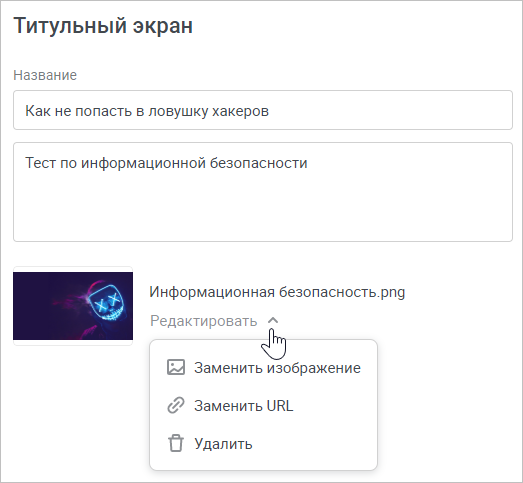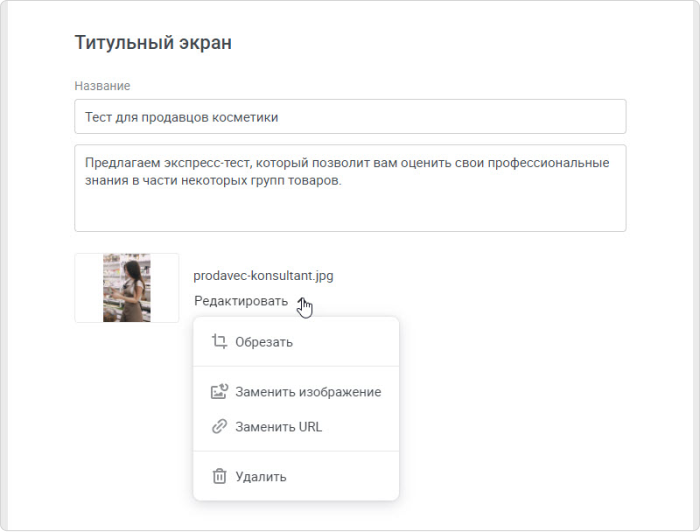Настройте титульный экран вашего теста. Это будет первый слайд теста, который увидят ваши пользователи.
- Кликните по вкладке Титульный экран.
- Введите название и описание теста.
- Добавьте картинку или видео:
- загрузите изображение с компьютера
- вставьте ссылку на картинку
вставьте embed-код видео
Раскрыть title Что такое embed-код Рассмотрим, как скопировать embed-код из видео на YouTube.
- Найдите нужное видео YouTube и нажмите на ссылку Поделиться.
- В открывшемся окне щелкните Встроить.
- Далее, нажмите Копировать. Embed-код скопирован, теперь можно вставить его на страницу.
укажите embed-код видео
вставьте embed-код видео
- Найдите нужное видео YouTube и нажмите на ссылку Поделиться.
- Титульный экран Титульный слайд готов! Специально сохранять его не нужно — система запомнит все изменения автоматически.
- Так титульный экран увидят пользователи, которые откроют тест.
...
| Информация | |||||
|---|---|---|---|---|---|
Важно:
|